Giải pháp cho vấn đề trò chuyện thoại trong Liên minh huyền thoại
Trong bài viết này, chúng tôi sẽ cố gắng giải quyết vấn đề "Voice Chat" mà người chơi LoL gặp phải trong trò chơi.

Sự cố "Voice Chat" mà người chơi Liên Minh Huyền Thoại gặp phải khi mở game, các cuộc trò chuyện bằng giọng nói của người chơi trong game thua bằng không. Nếu bạn đang gặp phải vấn đề như vậy, bạn có thể tìm ra giải pháp bằng cách làm theo các bước dưới đây.
Vấn đề trò chuyện thoại trong Liên minh huyền thoại là gì?
Sự cố này thường do nhiều nguyên nhân khác nhau trên máy khách. Đối với điều này, chúng tôi cần đảm bảo rằng cài đặt trò chuyện thoại trong ứng dụng khách được thực hiện chính xác. Nếu cài đặt trò chuyện thoại trên ứng dụng khách đang hiển thị chính xác, bạn có thể đang gặp phải sự cố liên quan đến phần cứng. Để giải quyết lỗi mà chúng tôi gặp phải này, chúng tôi có thể đạt được giải pháp của vấn đề bằng cách thực hiện các đề xuất bên dưới.
Làm thế nào để khắc phục sự cố trò chuyện thoại trong Liên minh huyền thoại?
Để giải quyết lỗi này mà chúng tôi gặp phải, chúng tôi sẽ cố gắng giải quyết nó bằng cách đề cập đến một vài gợi ý.
1-) Kiểm tra cài đặt trò chuyện thoại của ứng dụng khách
Dựa trên cài đặt trong ứng dụng của trò chơi, chúng tôi có thể giải quyết vấn đề trò chuyện thoại.
- Mở ứng dụng Liên minh huyền thoại.
- Chọn phần "Trò chuyện thoại" bằng cách nhấn vào biểu tượng bánh răng ở đầu ứng dụng. Tùy chọn "Tự động tham gia kênh âm thanh" được chọn theo mặc định. Nếu bỏ chọn tùy chọn này, bạn sẽ phải tham gia lại cuộc trò chuyện thoại mỗi khi tham gia nhóm.
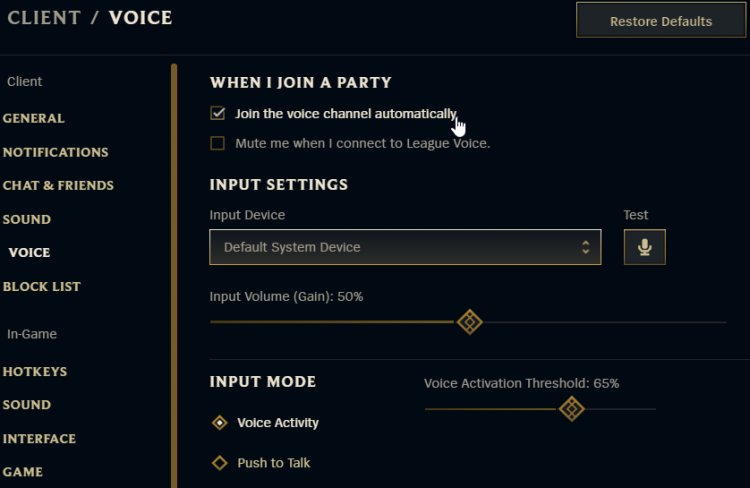
Cài đặt đầu vào
Chế độ đầu vào được đặt thành hoạt động âm thanh theo mặc định. Hoạt động giọng nói sử dụng ngưỡng kích hoạt bằng giọng nói. Con số này càng cao, bạn cần nói to hơn để những người trong cuộc trò chuyện nghe thấy bạn. Mục đích của việc này là để giảm tiếng ồn xung quanh; nhưng nếu bạn là một người ít nói, bạn nên giữ tỷ lệ phần trăm này thấp hơn một chút.
Tính năng đẩy để nói cho phép bạn nói trong kênh trò chuyện thoại bằng cách nhấn giữ một phím. Nếu bạn đang sử dụng tính năng này, hãy đảm bảo rằng bạn có thể dễ dàng truy cập vào phím bạn đã chọn (Các nút chuột hiện không khả dụng cho tính năng nhấn để nói.)
Thiết bị đầu vào âm thanh
Với các cài đặt này, bạn có thể điều chỉnh micrô mà bạn sử dụng. Thiết bị hệ thống mặc định sẽ được khớp với cài đặt ghi âm của bạn. Đảm bảo rằng bạn đang sử dụng đúng micrô vì một số hệ thống có thể có micrô tích hợp. Từ đây, bạn chỉ có thể đặt micrô của mình. Vì vậy, nếu bạn không thể nghe thấy bạn bè của mình, bạn cần thay đổi thiết bị hệ thống mặc định.
2-) Sử dụng Công cụ sửa chữa Hextech
Chúng ta có thể loại bỏ những lỗi khác nhau như vậy bằng cách sử dụng công cụ sửa chữa Hextexh do Riot Games phát triển. Nhưng chúng tôi không biết liệu quá trình này có cung cấp một giải pháp dứt điểm hay không. Rốt cuộc, nếu họ đã phát triển một ứng dụng như vậy, tại sao nó không hoạt động với chúng ta?
- Tải xuống công cụ sửa chữa Hextech. Bấm chuột để tải xuống.
- Nhấp chuột phải vào ứng dụng Hextech bạn đã tải xuống và chạy nó với tư cách quản trị viên.
- Sau quá trình này, hãy đợi quá trình cài đặt hoàn tất.
- Sau khi ứng dụng Hextech được cài đặt và mở, hãy chọn cài đặt như trong hình dưới đây và nhấn nút Bắt đầu.

Sau khi quá trình này thực hiện xong, bạn hãy khởi động lại máy tính và thử đăng nhập vào game Liên Minh Huyền Thoại.
3-) Kiểm tra thiết bị âm thanh
Đối với người dùng Windows;
- Nhấp chuột phải vào biểu tượng âm thanh ở phần dưới bên phải của thanh tác vụ.
- Chọn tab "Ghi âm" và kiểm tra xem micrô chính của bạn có được chọn là "Thiết bị mặc định" hay không.
- Quan sát xem chỉ báo ghi âm có di chuyển khi bạn nói hay không. Nếu nó không di chuyển, hãy kiểm tra nút tắt tiếng trên micrô (hoặc tai nghe) và đảm bảo nó không bị tắt tiếng.
- Chọn thiết bị mặc định ưa thích của bạn và nhấp vào nút "Thuộc tính".
- Nhấp vào tab "Nâng cao" và đảm bảo bỏ chọn "Cho phép ứng dụng kiểm soát ưu tiên thiết bị này".
- Đặt lấy mẫu thành 16 bit, 44100Hz.
- Quay lại bảng điều khiển âm thanh và chuyển sang phần "Phát lại" (hoặc nhấp chuột phải vào biểu tượng loa một lần nữa và nhấp vào Phát lại).
- Kiểm tra xem loa hoặc tai nghe ưa thích của bạn có phải là "Thiết bị mặc định" hay không.
- Nhấp chuột phải vào thiết bị mặc định và nhấp vào nút "Kiểm tra". Đảm bảo rằng bạn có thể nghe thấy âm thanh phát ra từ loa hoặc tai nghe của mình.
Đối với người dùng MAC;
- Nhấp vào ứng dụng và chọn phần "Tùy chọn Hệ thống".
- Nhấp vào phần "Âm thanh".
- Nhấp vào tab "Đầu ra" và kiểm tra xem tai nghe hoặc loa bạn muốn sử dụng đã được chọn và không bị tắt tiếng hay chưa.
- Nhấp vào tab "Đầu vào" và kiểm tra xem micrô ưa thích của bạn đã được chọn và không bị tắt tiếng hay chưa.
- Quan sát xem thanh mục nhập có phản hồi khi bạn nói hay không. Nếu nó không phản hồi, hãy kiểm tra nút tắt tiếng trên micrô (hoặc tai nghe) và đảm bảo nó không bị tắt tiếng.
- Nếu chỉ báo đàm thoại vẫn không di chuyển, bạn nên liên hệ với nhà sản xuất tai nghe / micrô của mình.
![Làm cách nào để khắc phục lỗi Máy chủ YouTube [400]?](https://www.hatauzmani.com/uploads/images/202403/image_380x226_65f1745c66570.jpg)

























